E-mail controleren en beheren vanaf uw Apple Watch

Er zijn veel functies verpakt in een Apple Watch. Een daarvan is de mogelijkheid om e-mailmeldingen te ontvangen, berichten te lezen en ze zelfs vanaf uw pols te beantwoorden. Hier is hoe.
Of het nu met je iPhone is gekoppeld of niet, er isu kunt veel doen met uw Apple Watch. Een van de belangrijkste mogelijkheden is het bijhouden van uw e-mail. Nu ga je er zeker geen grote e-mails van maken. Het is echter leuk om e-mailmeldingen te ontvangen, de inhoud van een bericht te scannen en zelfs vanaf je pols te antwoorden. Hier ziet u hoe u dit kunt instellen en bekijken wat u kunt doen.
E-mail instellen voor uw Apple Watch
Een van de handigste opties is om te krijgene-mailmeldingen verzonden naar uw horloge. U hoeft niet meer te maken te hebben met het uit uw zak halen van uw telefoon - problemen met de eerste wereld, toch? Om te beginnen, opent u de Watch-app op uw iPhone en tikt u op Mijn horloge> Mail. Selecteer vervolgens de optie "Spiegel mijn iPhone" omgebruik dezelfde meldingsinstellingen als uw telefoon of "Aangepast" voor meer meldingsopties. U wilt waarschijnlijk 'Aangepast' gebruiken als u meerdere e-mailaccounts gebruikt.
Kies vervolgens het gewenste e-mailaccountmeldingen van en zorg ervoor dat 'Waarschuwingen weergeven' is ingeschakeld. Hier kunt u ook kiezen of u wilt dat de melding een geluid laat horen, gewoon uw pols zoemt of beide.
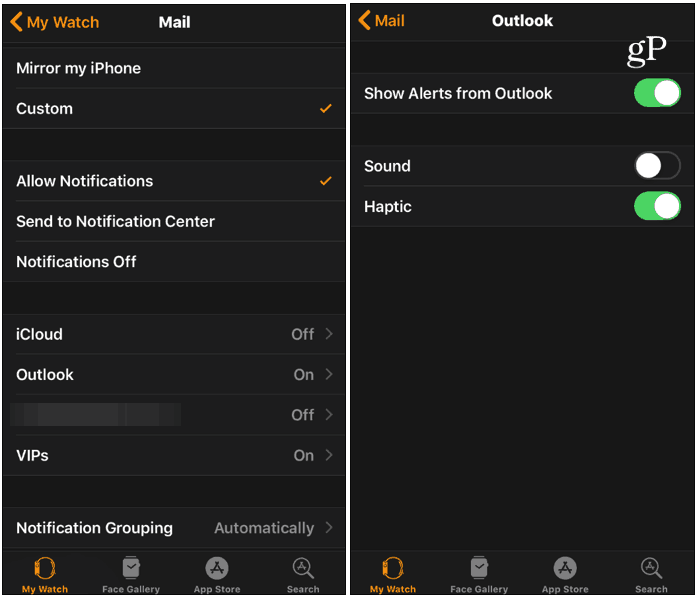
Berichten lezen op Apple Watch
Open de app Mail om berichten op uw horloge te bekijkenuit uw lijst met apps. Dat geeft je een lijst met berichten uit alle inboxen. Hiermee kunt u een voorbeeld van uw e-mail bekijken. Maar je kunt bovenaan op 'Alle inboxen' tikken. Blader vervolgens door om een specifiek account te bekijken dat u hebt ingesteld.
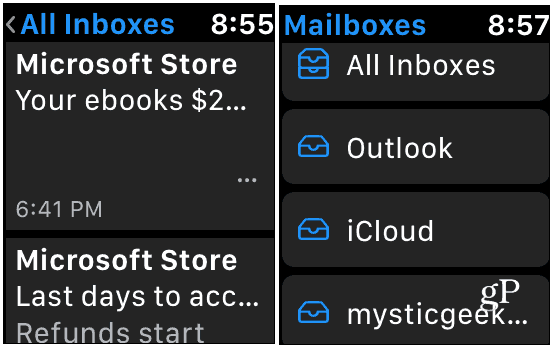
Tik op een e-mail om het volledige bericht te lezen als uwillen. Blader gewoon omhoog of omlaag om alles te zien. De tekst is vrij klein, zodat u op het scherm kunt dubbeltikken om de grootte te vergroten. In de onderstaande afbeelding gebruik ik bijvoorbeeld een e-mail van Microsoft. U kunt de tekst opblazen en over het scherm scrollen om deze te lezen.
Uiteraard ga je geen nieuwsbrief en promoboodschap op je horloge lezen. Maar het is een leuke mogelijkheid om te weten of je een belangrijke boodschap hebt die je moet lezen.
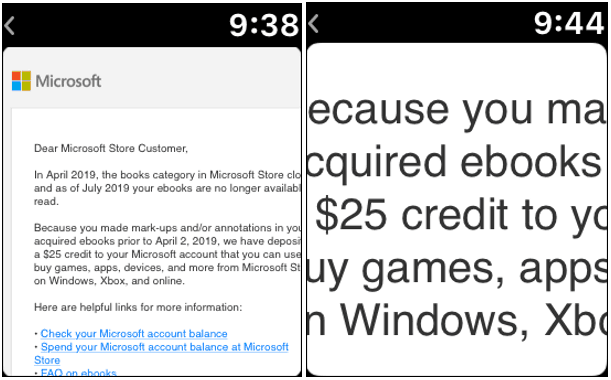
E-mail beantwoorden op Apple Watch
Je kunt je berichten ook rechtstreeks vanaf je horloge beheren. Houd het scherm ingedrukt en er verschijnt een menu met opties: Antwoorden, Prullenbak, Markeren en Ongelezen.
Een bericht beantwoorden is waar dingen naartoe gaaninteressant. U kunt uw antwoord samenstellen door uw stem te gebruiken om uw antwoord te dicteren, een snel standaardantwoord uit de lijst te selecteren, Emoji te gebruiken of zelfs te schrijven met behulp van de functie "Scribble".
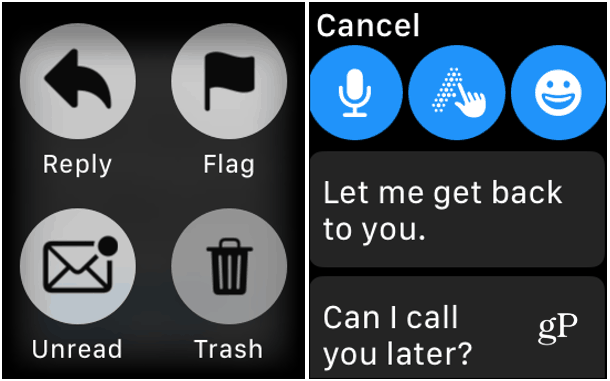
Welke methode u ook gebruikt om uw antwoord samen te stellen, klik op de knop Verzenden als u klaar bent.
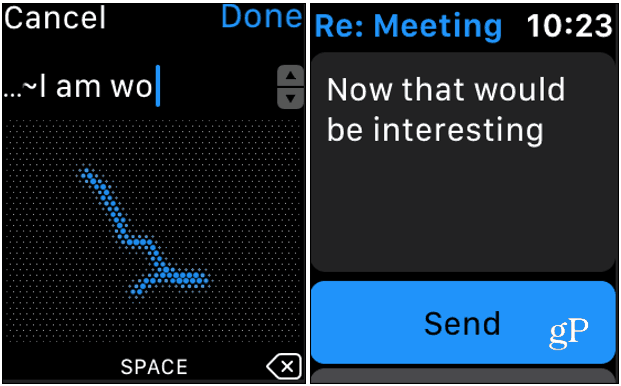
Het is ook vermeldenswaard dat je andere e-mailopties voor je horloge kunt beheren vanaf iPhone. U kunt dat doen door de Watch-app te openen en naar toe te gaan Mijn horloge> Mail en scrol omlaag naar de Mail instellingen sectie. Daar kunt u dingen wijzigen zoals standaardantwoorden, de handtekening, het aantal voorbeeldberichtregels en standaardantwoorden waar u zelfs uw eigen antwoorden kunt toevoegen.
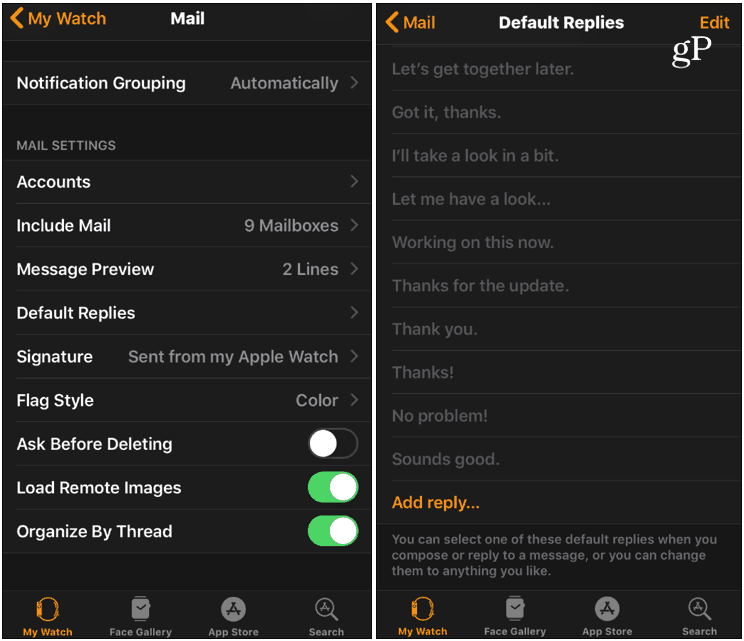
Vergelijkbaar met andere functies zoals het gebruik van uwkijk als een afstandsbediening voor een Apple TV, je gaat niet veel tijd besteden aan het beheren van al je e-mails vanaf je horloge. Maar de mogelijkheid om het te doen en de tools die het biedt, kunnen handig zijn wanneer u ze nodig hebt.










laat een reactie achter